
Formattare un disco per computer Windows in Utility Disco sul Mac
In Utility Disco puoi formattare un disco esterno da utilizzare sia con computer Windows che con Mac. Ad esempio, potresti avere bisogno di farlo se utilizzi un'unità flash per archiviare file di dati che devi utilizzare sul Mac di casa e su computer Windows a scuola o in biblioteca.
ATTENZIONE: la formattazione cancella tutti i file presenti sul disco o sul volume. Prima di formattare, salva i file che desideri conservare su un altro volume.
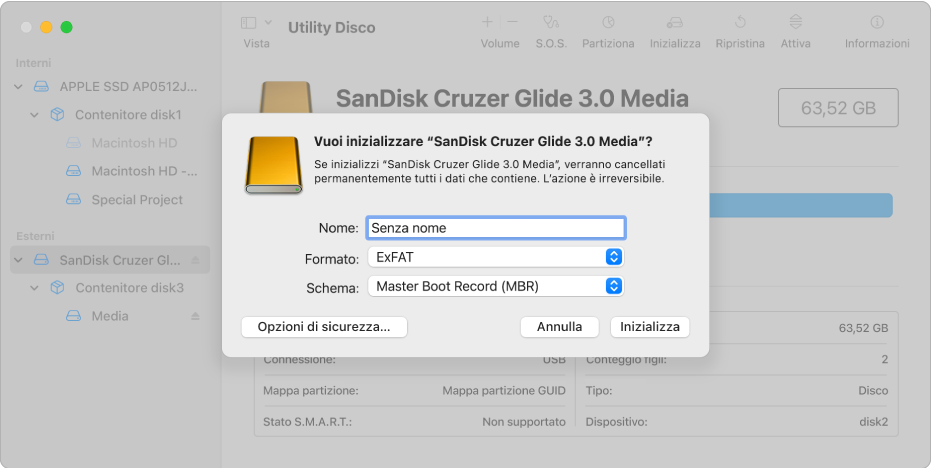
Nell'app Utility Disco
 sul Mac, scegli Vista > Mostra tutti i dispositivi.
sul Mac, scegli Vista > Mostra tutti i dispositivi.Se Utility Disco non è aperta, fai clic sull’icona Launchpad
 nel Dock, scrivi “Utility Disco” nel campo di ricerca, quindi fai clic sull'icona di Utility Disco
nel Dock, scrivi “Utility Disco” nel campo di ricerca, quindi fai clic sull'icona di Utility Disco  .
.Nella barra laterale, seleziona il disco che desideri formattare da utilizzare con i computer Windows.
Fai clic sul pulsante Inizializza
 nella barra degli strumenti.
nella barra degli strumenti.Nella finestra di dialogo Inizializza, fai clic sul menu a comparsa Schema, quindi scegli uno schema di partizione.
Fai clic sul menu a comparsa Formato, quindi scegli una delle seguenti opzioni:
MS-DOS (FAT): scegli questo formato se la dimensione del disco è pari o inferiore a 32 GB.
ExFAT: scegli questo formato se la dimensione del disco è superiore a 32 GB.
Inserisci un nome per il volume.
La lunghezza massima per il nome del volume è di undici caratteri.
Fai clic su Inizializza, quindi fai clic su Fine.